UniConverter Gebruikershandleiding
-
Beginnen
-
Video converteerder
- DVD Converteren naar Elk Formaat
- Mediabestanden Toevoegen
- Video Converteren van Camcorder
- Convert Videos for iPhoneiPadAndroid Devices
- Video's voor Sociaal Netwerk Converteren
- Video's van iOS & Android Apparaten Converteren
- Video' naar Elk Formaat Converteren
- Converteer CD naar MP3 | Wondershare UniConverter
- Voeg audio toe aan video | Wondershare UniConverter voor Windows
- Video dempen | Wondershare UniConverter voor Windows
-
Video bewerker
- Video Trimmen | Wondershare UniConverter
- Watermerk Toevoegen | Wondershare UniConverter
- Video Bijsnijden | Wondershare UniConverter
- Effect Toepassen | Wondershare UniConverter
- Ondertitels Toevoegen | Wondershare UniConverter
- Audio Track Volume | Wondershare UniConverter
- Smart Trimmer | Wondershare UniConverter voor Windows
- Ondertiteleditor | Wondershare UniConverter voor Windows
-
Videocompressor
-
Scherm opnemer
-
Downloader
-
Dvd-brander
-
Fusie
-
Audio-omzetter
-
Gereedschapskist
- Video's Toevoegen | Wondershare UniConverter
- Beeld Converter | Wondershare UniConverter
- GIF Maker | Wondershare UniConverter
- Converteer Video naar VR | Wondershare UniConverter
- Transfer VideoAudio naar iOS Apparaat
- Transfer VideoAudio naar Android Apparaat
- Transfer VideoAudio naar Externe Hardw Schijf
- Ruisverwijderaar | Wondershare UniConverter voor Windows
- Handleiding voor het gebruik van Voice Changer op UniConverter voor Windows
- Vocale verwijderaar | Wondershare UniConverter voor Windows
- Video automatisch bijsnijden | Wondershare UniConverter
- Achtergrondverwijderaar | Wondershare UniConverter voor Windows
- Watermerkeditor | Wondershare UniConverter voor Windows
-
Wondershare Video Converter Pro
-
Mediaspeler
FAQs
Video / audio-oplossingen
Hoe Audio Track Volume Aanpassen
De ingebouwde bewerker van de software wordt geleverd met een audiofunctie waarmee het volume van het bestand kan worden gewijzigd. De stapsgewijze handleiding hiervoor wordt hieronder gegeven:
Hoe Audio Track Volume Aanpassen - Wondershare UniConverter (Win) Handleiding
Stap 1 Kies de audio bewerkingsfunctie.
Download,& installeer en open de Wondershare UniConverter software op je PC en selecteer in het hoofdmenu de Video Bewerker > Audio.
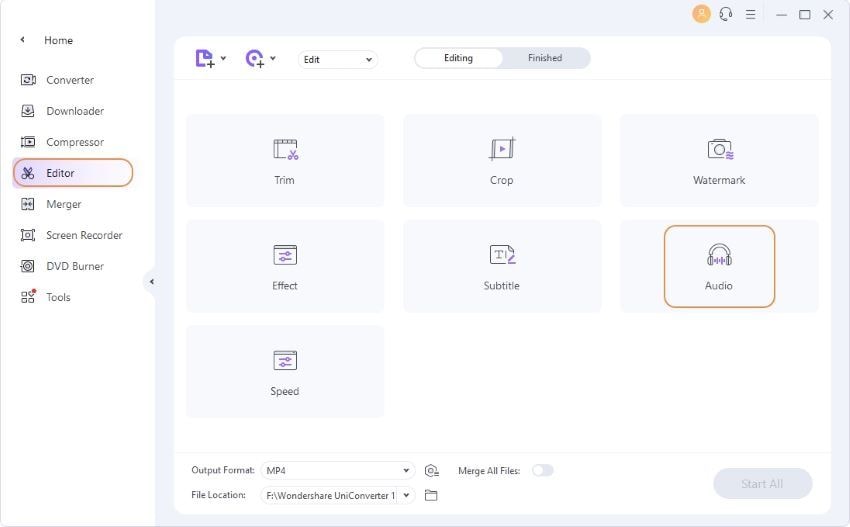
Stap 2 Voeg het bestand toe en wijzig het volume.
Zoek en laad het bestand waarvoor het volume moet worden gewijzigd. Het toegevoegde bestand verschijnt nu in het bewerkingsvenster met Origineel voorbeeld en Uitvoervoorbeeld. Verplaats de schuifregelaar om het Volume aan te passen. Klik op Op Alles Toepassen om de veranderingen op alle toegevoegde bestanden toe te passen. Klik op OK om te bevestigen.
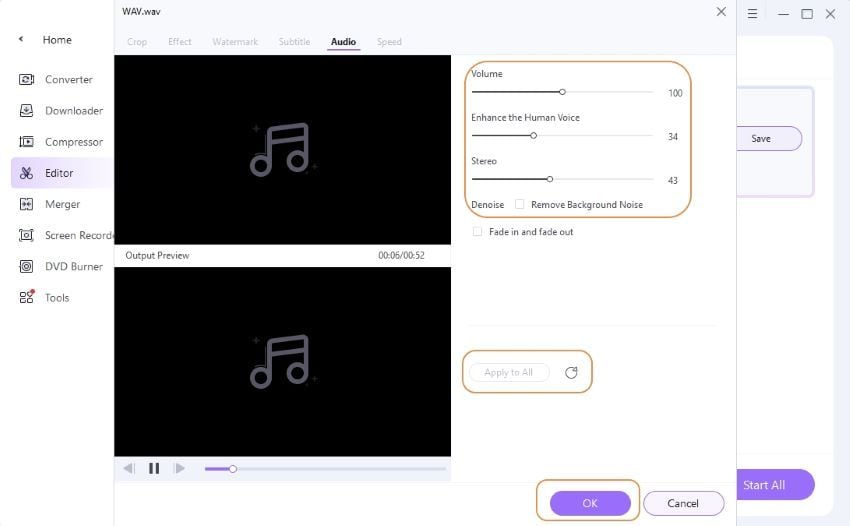
Stap 3 Verwerk de bestanden.
Je kunt het outputformaat kiezen met de Output Formaat: tab en de lokatie om het bestand op te slaan op de PC met de Output tab. Klik op de Alles Starten knop om het bewerken en verwerken van de bestanden te starten.
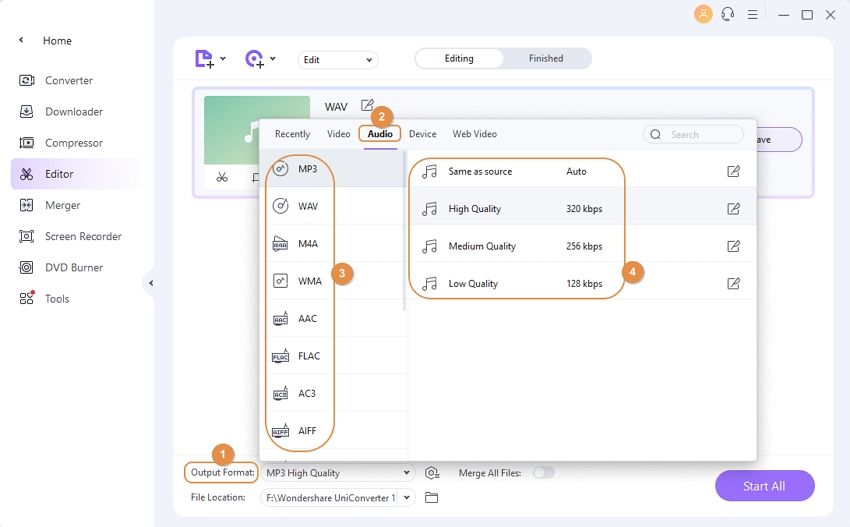
Meer nuttige informatie
Uw complete videogereedschapskist
 print
print